iPhoneからSDカードにビデオを転送する方法2019
「映画好きだと言って昨年購入した多くの映画やテレビ番組をiPhone 7にダウンロードしました。大事なことは、ストレージがほとんどいっぱいになっていて、お気に入りのビデオを削除したくないということです。 iPhone / iPadからSDカードにビデオをエクスポートする方法を知っている人はいますか?」

ビデオは、ストレージスペースを実際に占有するため、iPhoneまたはiPadでは大きなファイルと呼ばれることがあります。したがって、一部のユーザーは iPhoneからSDカードにビデオを転送する バックアップのために、iPhoneのメモリスペースを解放します。 しかし、従来のiOSファイルマネージャーのiTunesは、ユーザーのレビューによると満足のいく仕事をしていないようです。そのため、多機能iOSファイルマネージャーであるTenorshare iCareFoneを試して、ビデオ、写真、音楽、メッセージなど、最大20種類のファイルをバックアップとしてiPhoneからSDカードに選択的に移動することをお勧めします。
- 方法1:Tenorshare iCareFoneを使用してiPhoneビデオをSDカードにエクスポートする
- 方法2:自動再生を介してiPhoneからSDカードにビデオを転送する
- 方法3:iPhotoを使用してiPhoneからSDカードにビデオをインポートする
方法1:Tenorshare iCareFoneを使用してiPhoneビデオをメモリカードにエクスポートする
Tenorshare iCareFoneを使用して、iPad / iPhoneのビデオをSDカードに移動する最も簡単な方法です。このソフトウェアを無料でダウンロードして、以下の手順に従ってください。
- コンピューターでTenorshare iCareFoneを実行し、iPhoneとSDカードの両方をコンピューターに接続します(SDカードリーダーが必要です)。メインインターフェイスで[ファイルマネージャー]をクリックし、ターゲットファイルの種類として[ビデオ]を選択します。
- これで、すべてのビデオが一覧表示され、転送する前にプレビューすることができます。
- 必要なクリップを選択して[エクスポート]をクリックすると、ポップアップウィンドウが表示され、保存パスを選択するよう求められます。保存場所としてSDカードを選択します。

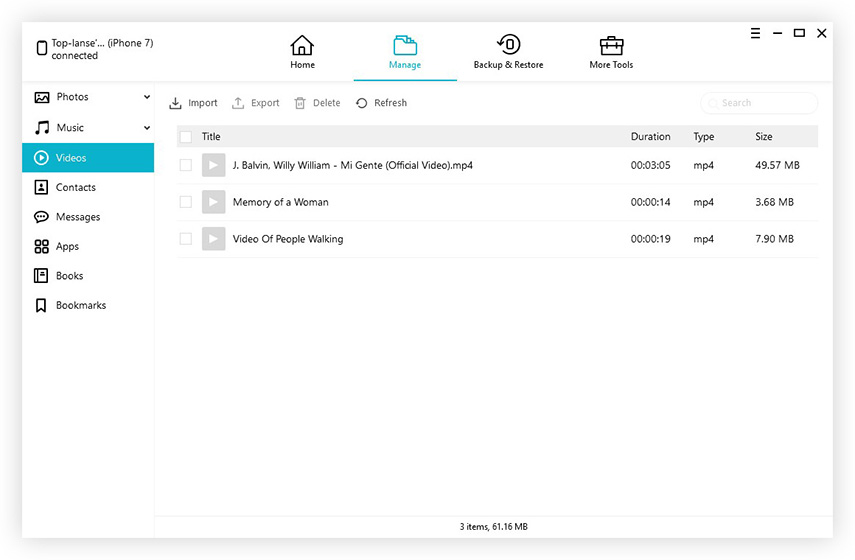
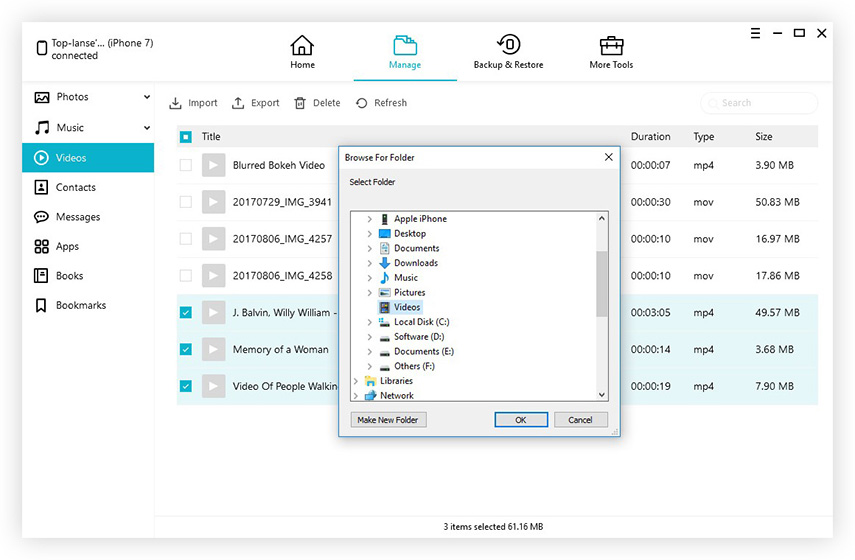
方法2:自動再生を介してiPhoneからSDカードにビデオを転送する
Windowsコンピューターの自動再生は、SDカードに写真やビデオを保存する代替方法でもあります。
- iPhone / iPadとSDカードをコンピューターに接続すると、自動再生ウィンドウが自動的にポップアップ表示されます。 「デバイスを開いてファイルを表示」をクリックします
- これで、iPhoneストレージにアクセスして、ビデオや写真を表示できます。ビデオを選択し、SDカードにすばやくドラッグします。
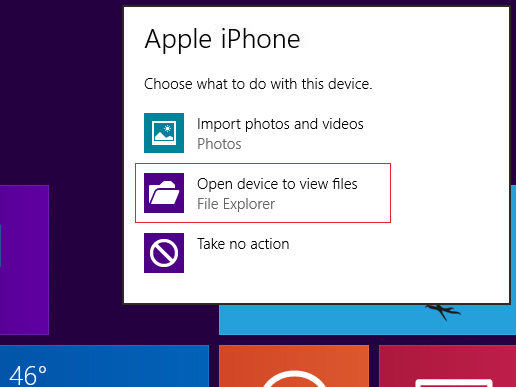

方法3:iPhotoを使用してiPhoneからSDカードにビデオをインポートする
Macユーザーの場合、iPhoneアプリケーションをメモリカードに転送するにはPhotoアプリケーションが最適です。
- iPhoneとSDカードをMacに接続します。 iPhotoライブラリに移動して、エクスポートが必要なビデオを選択し、「選択したものをインポート」をクリックします
- これで、ビデオがiPhotoに正常に転送されました。 [ファイル]-> [エクスポート]をクリックし、SDカードをMacのエクスポート先として設定します。


上記の3つの簡単な方法では、iPhone 5 / 5s / 6 / 6s / 6s Plus / SE / 7/7 PlusからSDカードに動画を明確に転送する方法を知っている。この投稿またはTenorshare iCareFoneに関するご質問は大歓迎です。









